كيفية مشاهدة Netflix بالصوت المكاني على نظام iOS

بفضل ميزة الصوت المكاني لأجهزة iPhone ، التي تخلق تجربة صوت محيطي بزاوية 360 درجة ، يمكنك مشاهدة Netflix بشكل أكثر شمولاً.

معظم الناس لديهم أكثر من عنوان بريد إلكتروني واحد هذه الأيام. قد يكون لديك واحد للعمل وآخر لرسائل البريد الإلكتروني الشخصية ، أو واحد للرسائل المهمة والآخر للمحتوى الآلي مثل الرسائل الإخبارية. مهما كانت الحالة ، يتيح لك تطبيق Mail على iPhone و iPad توصيلهم جميعًا.
إذا كنت مستخدمًا جديدًا لنظام iOS ، أو لديك عنوان بريد إلكتروني جديد ، أو تريد إزالة عنوان لم تعد تستخدمه ، فنحن هنا لمساعدتك. سنوضح لك كيفية إدارة الحسابات في البريد على iPhone و iPad عن طريق إضافة حسابات البريد الإلكتروني وإزالتها.
هناك طريقتان لإضافة حساب بريد إلكتروني في Mail على iOS ؛ تلقائيًا ويدويًا. بالطبع ، تلقائيًا هو الخيار المفضل لأنه عمل أقل بالنسبة لك. لذلك سنبدأ بهذه الطريقة.
إذا كنت تستخدم مزود بريد إلكتروني مثل Google (Gmail) أو Yahoo أو Outlook ، فيمكنك إعداد حساب البريد الخاص بك تلقائيًا في بضع دقائق فقط باستخدام الخطوات التالية:
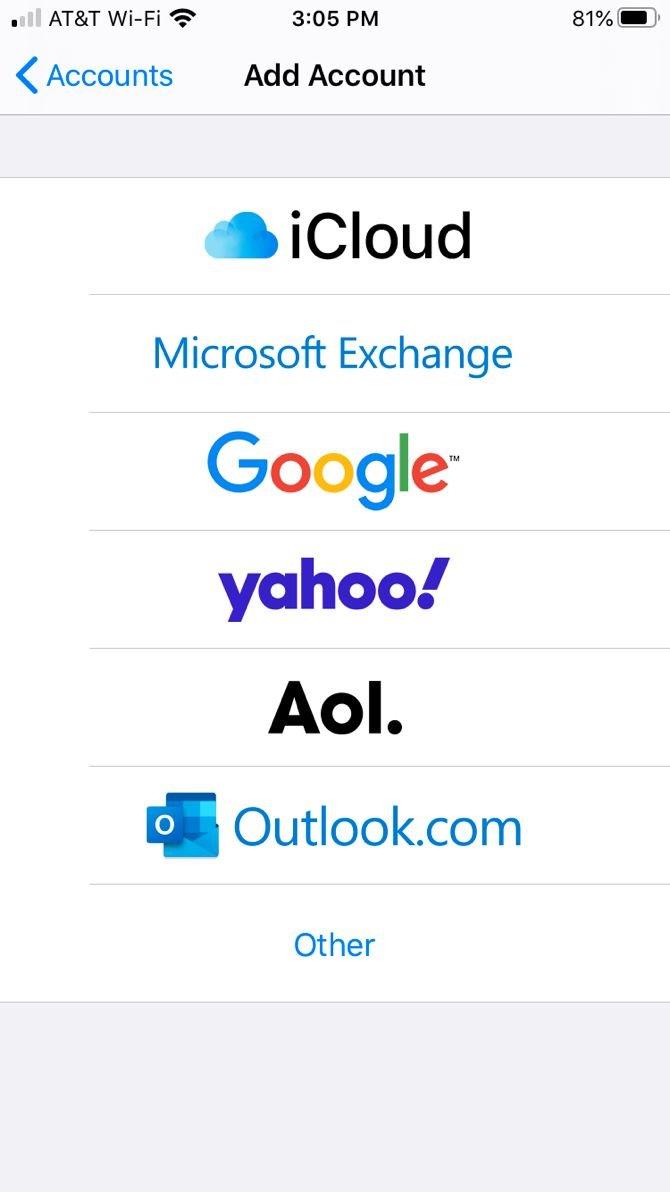
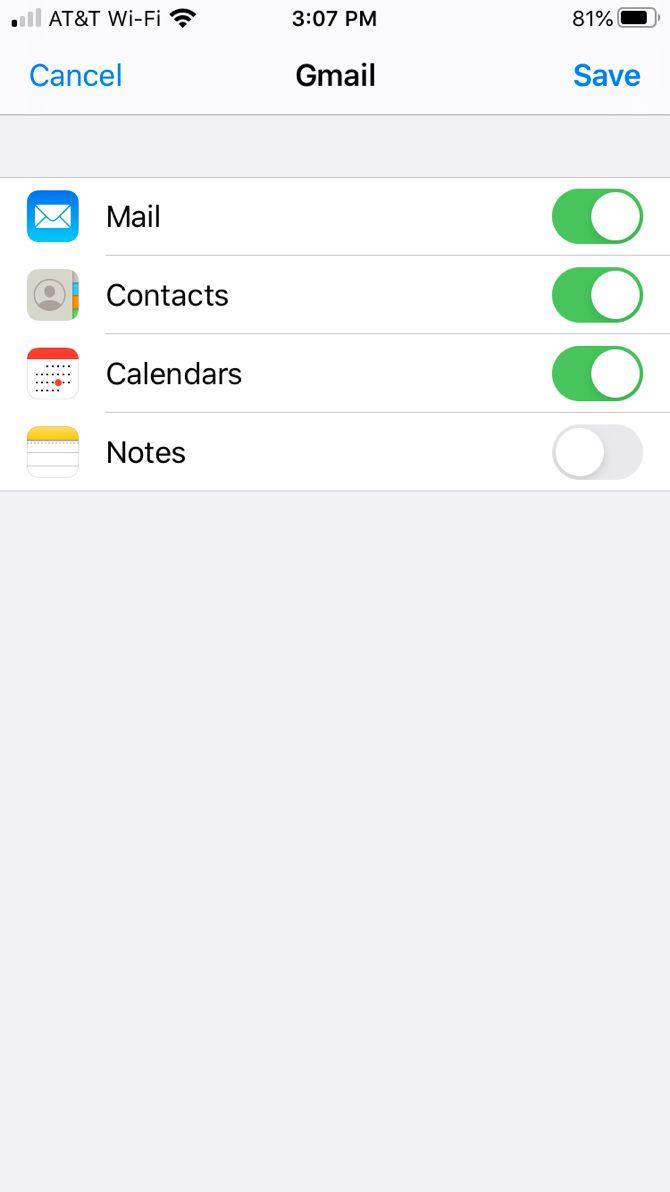
إذا لم يكن موفر البريد الإلكتروني الخاص بك مدرجًا ، فستحتاج إلى إعداد حسابك يدويًا. على الرغم من أن هذه العملية تستغرق وقتًا أطول قليلاً ، إلا أنها ليست صعبة بمجرد توفر الإعدادات التي تحتاجها. وإليك كيف يعمل:
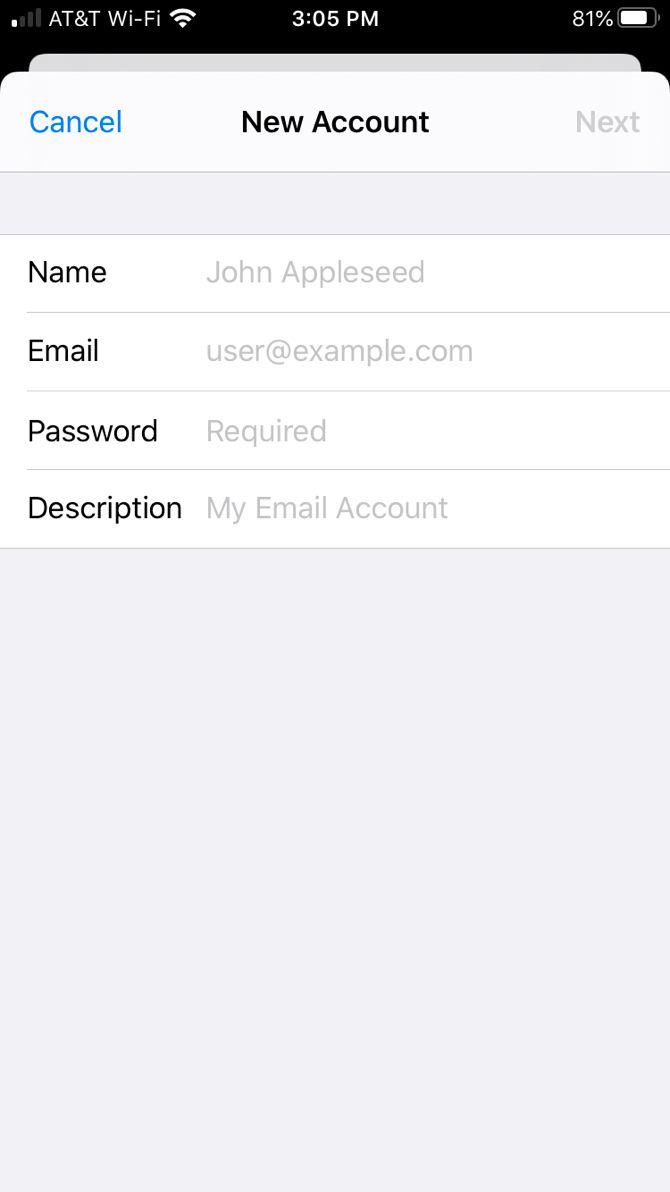
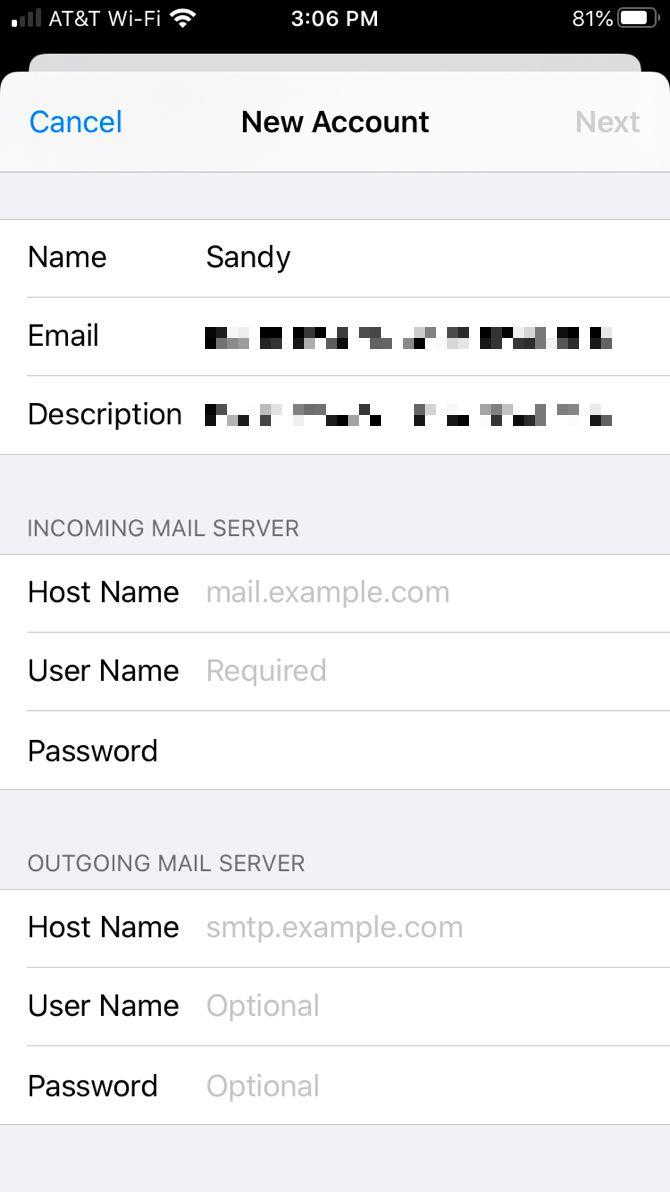
ذات صلة: شرح IMAP مقابل POP
هل تحتاج إلى القليل من المساعدة في إعدادات حساب بريدك الإلكتروني لهذه العملية اليدوية؟ لدى Apple موقع دعم مفيد لهذا الغرض بالتحديد. توجه إلى موقع ويب بحث إعدادات البريد من Apple ، وأدخل عنوان بريدك الإلكتروني ، واضغط على زر البحث عن الإعدادات .
سترى بعد ذلك الإعدادات التي تحتاجها لخوادم البريد الوارد والصادر. أدخل هذه الإعدادات في جهاز iPhone أو iPad الخاص بك كما هو موضح في الخطوة 7 أعلاه وستكون جاهزًا.
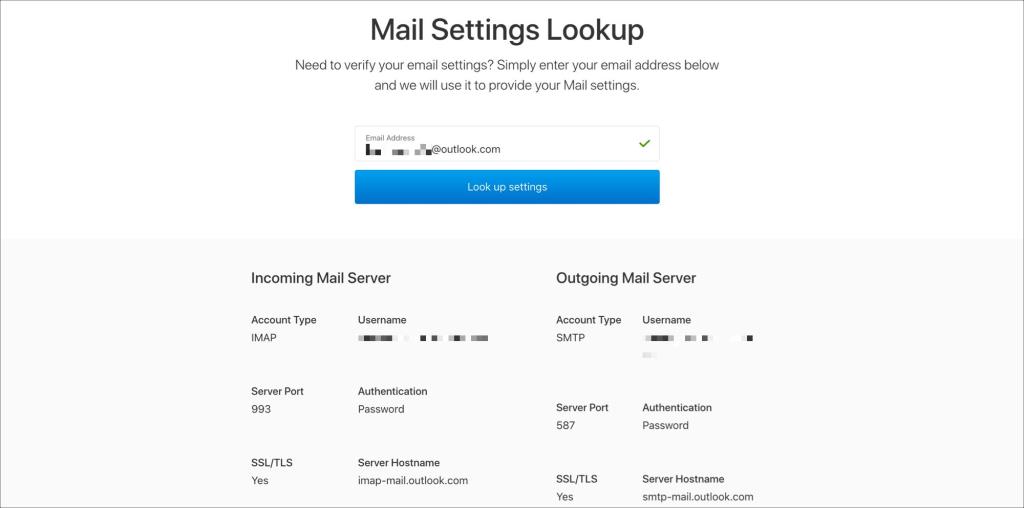
يمكنك أيضًا زيارة موقع موفر خدمة البريد الإلكتروني الخاص بك والاستيلاء على إعدادات البريد التي تحتاجها. راجع صفحة إعدادات بريد Apple للحصول على أوصاف.
تقدم بعض حسابات البريد الإلكتروني ميزات إضافية لإدارة صندوق الوارد الخاص بك. لذلك بمجرد إعداد حسابك ، تأكد من إلقاء نظرة على صفحة تفاصيل الحساب. وفيما يلي بعض الأمثلة على ذلك:
حسابات التبادل: يمكنك تحديد أيام البريد للمزامنة من بلا حد إلى يوم أو أسبوع أو شهر. إذا كنت ترغب في إنشاء رد تلقائي ، فيمكنك تحديد هذا الخيار على شاشة الحساب.
حسابات Outlook: يمكنك اختيار أيام البريد للمزامنة ، مثل حسابات Exchange. اختر بلا حدود أو يوم واحد أو ثلاثة أيام أو أسبوع واحد أو أسبوعين أو شهر واحد.
حسابات Hotmail: لديك بعض الإعدادات التي يمكنك ضبطها لحسابات Hotmail. عند تحديد نوع الحساب هذا في القائمة ، انقر فوق خيارات متقدمة في الجزء السفلي من النافذة المنبثقة. ثم اختر مكان نقل الرسائل المهملة ووقت إزالة الرسائل المحذوفة وما إذا كنت تريد تشفير الرسائل افتراضيًا أم لا.
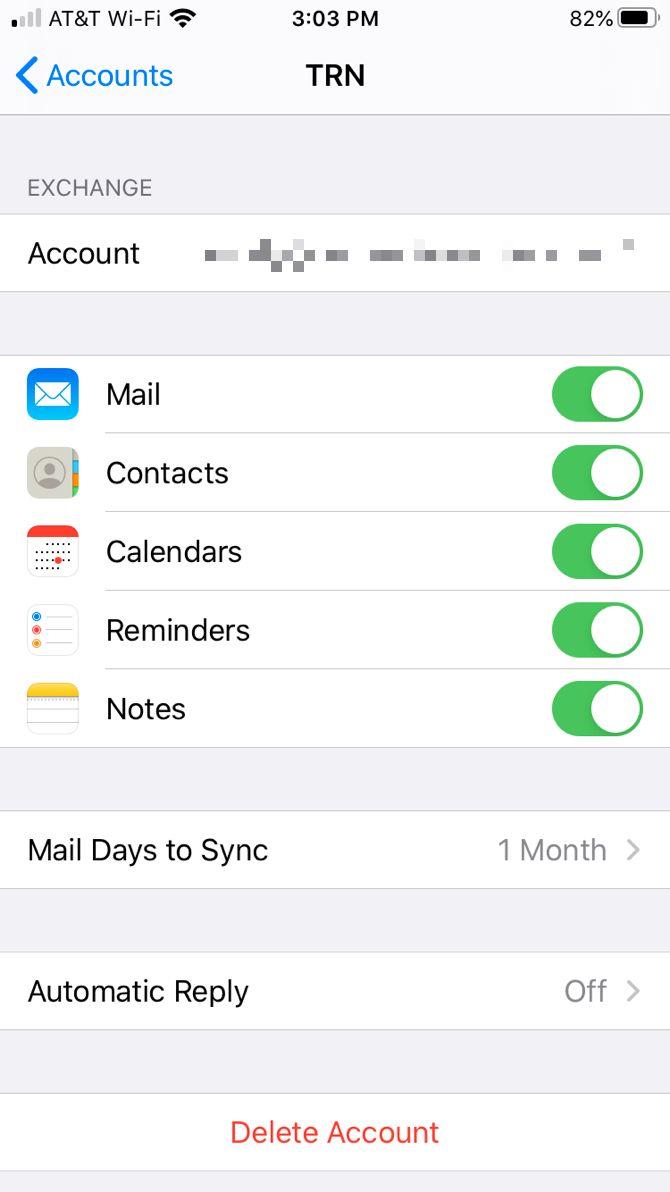

عند الرد على بريد إلكتروني أو إعادة توجيهه في Mail ، يكون حساب البريد الإلكتروني والعنوان المستخدمان هو نفس الحساب الذي تلقيت فيه البريد الإلكتروني. ومع ذلك ، عند إنشاء بريد إلكتروني جديد ، قد ترغب في تحديد حساب لاستخدامه كحساب افتراضي:
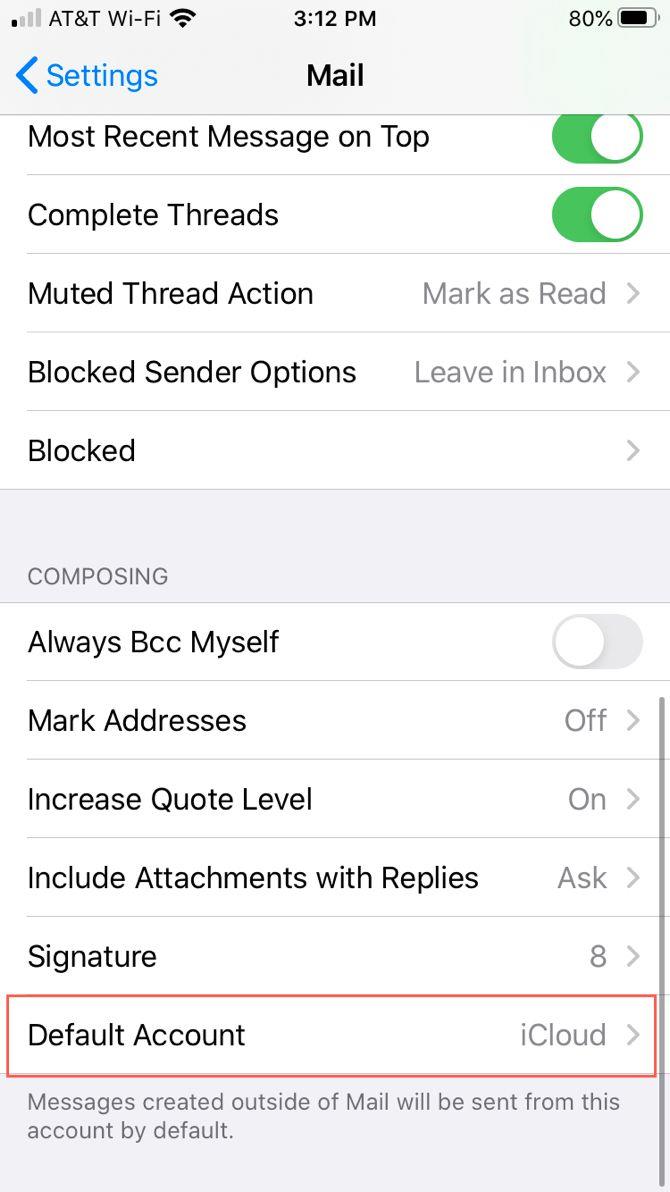
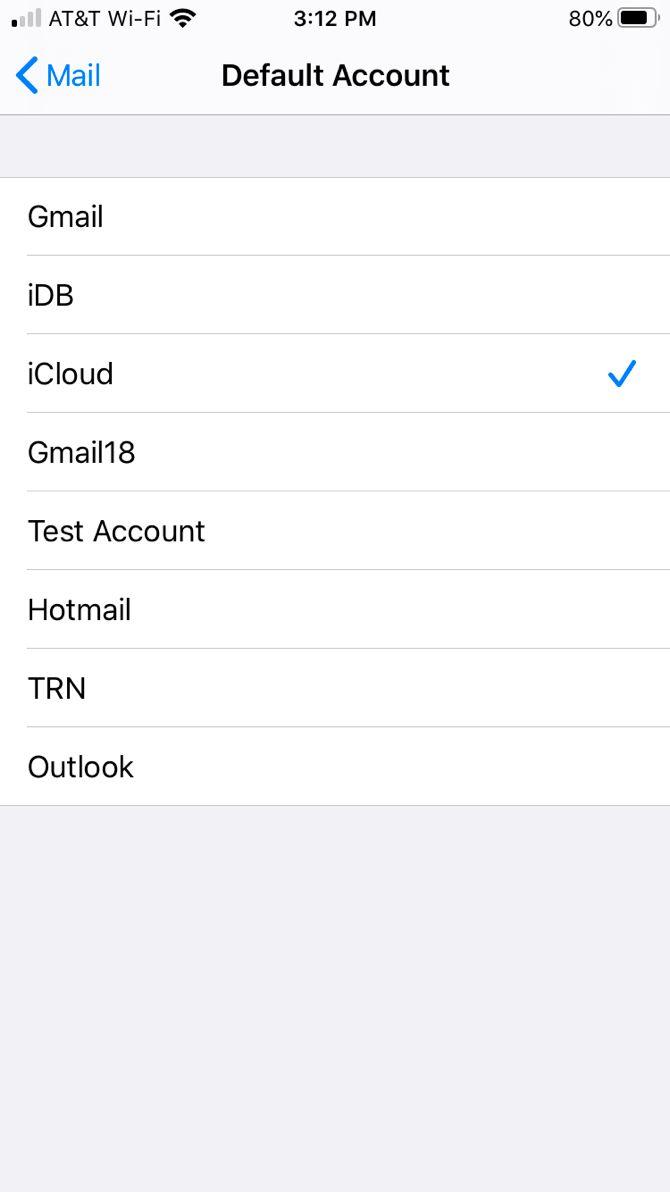
حتى إذا قمت بتعيين الحساب الافتراضي، لا يزال بإمكانك تغيير من عنوان البريد الإلكتروني قبل إرسال الرسالة. في نافذة رسالة جديدة ، اضغط على الحقل من .
سترى بعد ذلك قائمة بعناوين حساب بريدك الإلكتروني. حدد الشخص الذي تريد استخدامه وسيظهر في الحقل من . انقر في أي مكان في البريد الإلكتروني لمتابعة كتابة رسالتك.
قد يأتي وقت تريد فيه إزالة حساب بريد إلكتروني من تطبيق البريد. ربما لم تعد تستخدم عنوان البريد الإلكتروني ، أو ربما تريد فقط إلغاء تنشيطه مؤقتًا.
للقيام بأي منهما ، ارجع إلى الإعدادات > كلمات المرور والحسابات (iOS 13 والإصدارات الأقدم) أو الإعدادات > البريد > الحسابات (iOS 14 والإصدارات الأحدث) وحدد الحساب.
في الجزء السفلي من شاشة تفاصيل الحساب ، انقر فوق حذف الحساب . سيُطلب منك تأكيد هذا الإجراء. اضغط على حذف الحساب ؛ إذا غيرت رأيك ، فانقر فوق إلغاء بدلاً من ذلك.
في شاشة التفاصيل الخاصة بالحساب ، ما عليك سوى إيقاف تشغيل مفتاح التبديل للبريد ، جنبًا إلى جنب مع التطبيقات المرتبطة إذا أردت. هذا يجعل الأمر سهلاً إذا قررت إعادة تنشيط البريد لهذا الحساب لاحقًا. يمكنك العودة إلى هذه البقعة وتشغيل زر التبديل مرة أخرى.
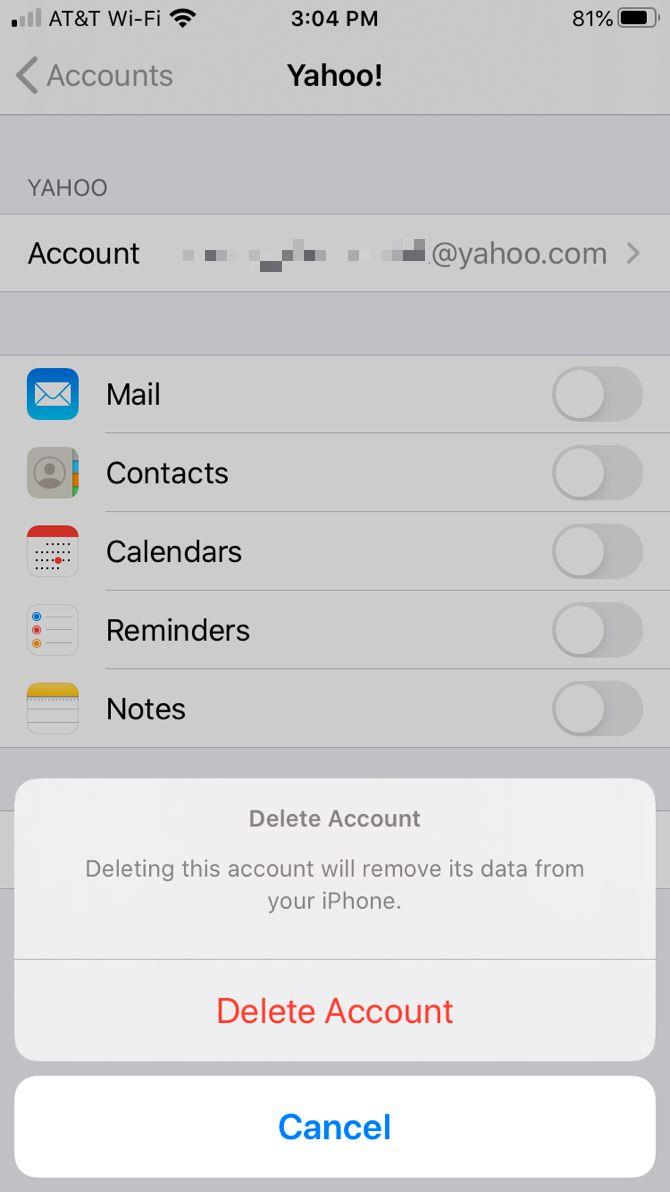
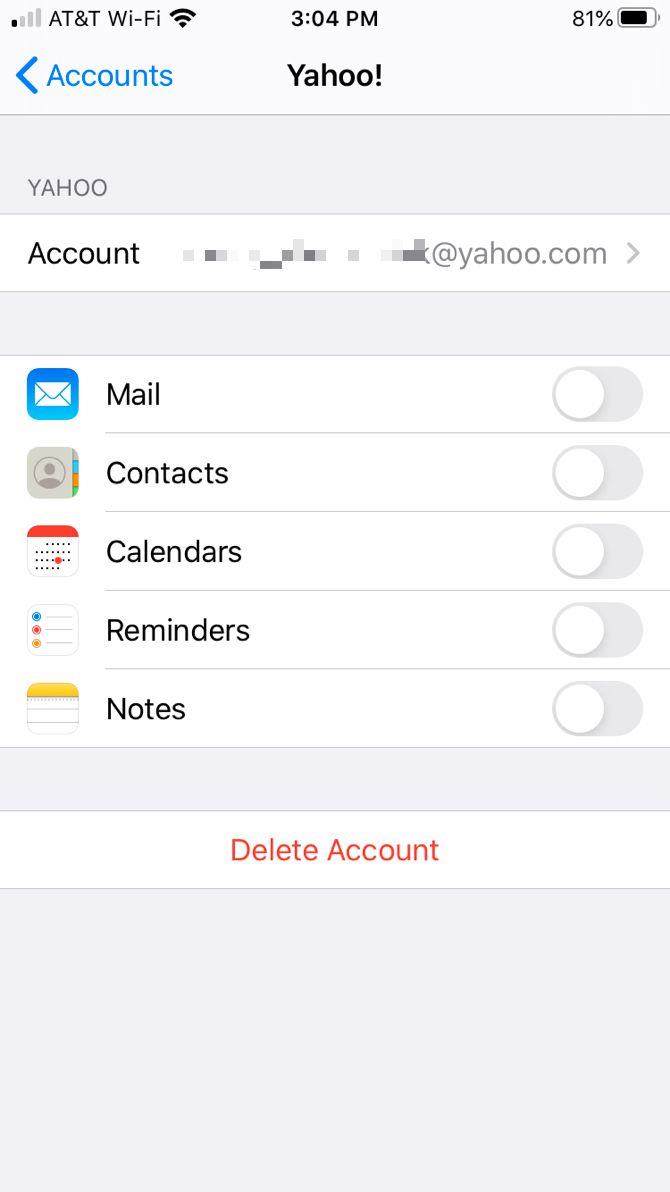
قد يكون لديك حسابا بريد إلكتروني فقط على جهاز iPhone الخاص بك ، أو ربما تقترب من رقمين. في كلتا الحالتين ، من الجيد معرفة أن تطبيق Mail على جهاز iPhone و iPad الخاص بك يمكنه التعامل معها جميعًا من أجلك.
إذا لم تكن سعيدًا بالبريد ، فهناك العديد من تطبيقات البريد الإلكتروني الأخرى لأجهزة iPhone التي تتعامل مع حسابات متعددة بسلاسة أيضًا.
حقوق الصورة: هادريان / شاترستوك
بفضل ميزة الصوت المكاني لأجهزة iPhone ، التي تخلق تجربة صوت محيطي بزاوية 360 درجة ، يمكنك مشاهدة Netflix بشكل أكثر شمولاً.
ليس من السهل التنقل في نظام غذائي خالٍ من الغلوتين. تحتاج إلى التخطيط للوجبات مسبقًا ، ومسح ملصقات الطعام بحثًا عن المكونات المحتوية على الغلوتين ، والتحقق مما إذا كان بإمكان المطاعم تلبية احتياجاتك بأمان.
يمكن حل معظم الأخطاء التي سيطورها برنامج iPhone الخاص بك من خلال بعض الحيل أو عن طريق إعادة تعيينها باستخدام وضع الاسترداد. ومع ذلك ، في حالات نادرة ، قد لا تعمل هذه الخيارات. قبل البحث عن أقرب مركز إصلاح تابع لشركة Apple ، يجب أن تحاول استعادة جهاز iPhone الخاص بك باستخدام وضع DFU بدلاً من ذلك.
هل تريد إرسال هدية إلى شخص ما ولكنك لا تعرف عنوانه؟ لدى أمازون ميزة جديدة لمساعدتك في ذلك! يمكنك الآن إرسال هدية لشخص ما باستخدام رقم هاتفه أو عنوان بريده الإلكتروني بدلاً من عنوانه البريدي.
تعد معرفة كيفية قص مقاطع الفيديو على جهاز iPhone الخاص بك مهارة مفيدة. يمكنك استخدامه لإنشاء مقاطع فيديو بنسب عرض إلى ارتفاع مثالية لمنشورات Twitter و Instagram و Facebook ، أو لحفظ أغلى اللحظات دون إبهامك في زاوية الشاشة.
يجعل Face ID فتح قفل iPhone الخاص بك ، والمصادقة على التنزيلات ، وإجراء عمليات الشراء ، والمزيد بسرعة ويسر. عندما لا يتوفر Face ID أو لا يعمل ، ستساعدك هذه الحلول في إصلاحه.
في العالم الحقيقي ، اعتاد الناس على رؤية أنفسهم في المرايا ، وبالتالي فإن العقل مهيأ لتفضيل هذا الإصدار. لذلك ، تعرض لك شاشة كاميرا iPhone في الوقت الفعلي نسخة معكوسة لنفسك (وهي في الواقع مزيفة). لكن الصورة النهائية في تطبيق الصور تنقلب إلى وضعها الطبيعي (وهذا حقيقي).
بفضل Apple Pay ، اقتربت خطوة واحدة من ترك المحفظة في المنزل إلى الأبد. يجعل نظام الدفع اللاتلامسي ، المتوفر على مجموعة متنوعة من منتجات Apple ، الدفع مقابل الأغراض اليومية أمرًا في غاية السهولة.
تنتقل جميع تنزيلات Safari على جهاز iPhone إلى مجلد التنزيلات المخصص في تطبيق الملفات. ومع ذلك ، هل تعلم أنه يمكنك تغيير موقع تنزيل Safari على جهاز iPhone الخاص بك؟
تمامًا كما هو الحال في iPhone و iPad وحتى Apple Watch ، يعد تنزيل التطبيقات على Apple TV عملية سريعة وسهلة. من خلال بضع خطوات فقط ، يمكنك الاستمتاع بعدد كبير من التطبيقات على الشاشة الكبيرة.
نظرًا لأننا نعيش في عصر رقمي ، فقد حلت الكتب الصوتية محل الكتب المطبوعة للكثيرين. إذا كنت مستخدمًا جديدًا للكتب الصوتية ، ببساطة ، فهي كتب تم تسجيلها للاستماع إليها. بدلاً من شراء كتاب مادي ، يمكنك الحصول على كتاب صوتي والاستماع إليه أينما كنت. تجعل الكتب المسموعة القراءة مريحة للغاية!
يصنف ألبوم People الموجود على iPhone و Mac الصور عن طريق التعرف على الوجه. إذا لم تتمكن من العثور على شخص معين في ألبوم الأشخاص ، فيمكنك إنشاء ملف تعريف له بنفسك. علاوة على ذلك ، إذا كان يبدو أن لديك الكثير من الألبومات وتريد التخلص من بعض الملفات الشخصية ، فيمكنك القيام بذلك بسرعة أيضًا.
لقد قطعت الحمية الغذائية والصحة شوطًا طويلاً منذ الأيام الأولى لمجرد ممارسة الرياضة وتجنب الوجبات السريعة. تعتبر حمية الكيتو من أكثر الأنظمة الغذائية شيوعًا في الوقت الحاضر ، وهي خطة تتضمن التركيز على نظام غذائي عالي الدهون لتشجيع الجسم على حرق الدهون.
تتمثل إحدى مزايا أجهزة Apple في أنها تسمح بمثل هذا الأمان المحكم للماء. ولكن يمكنك بالفعل إضافة أمان إضافي إلى أجهزتك عن طريق إعداد مفتاح استرداد.
تتبع أفضل تطبيقات عداد الخطى لنظام iOS خطواتك وإحصائيات الصحة الحيوية الأخرى لتمكنك من رؤية تقدم ليا��تك على مدار فترة زمنية. مع توفر العديد من التطبيقات ، قد يكون من المربك معرفة أيها يعمل بشكل أفضل لاحتياجاتك.
يعد الخروج والاستمتاع بحدث مع الأصدقاء من أفضل الطرق لتكوين ذكريات تدوم مدى الحياة. بغض النظر عن ميزانيتك ، هناك دائمًا نوع من الترفيه المتاح - كان العثور عليه دائمًا هو الجزء الصعب.
يتوفر تحديث Telegrams 8.0 هنا ، ويأتي الإصدار الأخير معه بعض التحديثات المثيرة - بما في ذلك البث المباشر مع عدد غير محدود من المشاهدين للمجموعات والقنوات ، وخيارات لتخصيص الرسائل المعاد توجيهها ، واختصار للتبديل بين القنوات ، وغير ذلك الكثير.
في محاولة لمنع انتشار COVID-19 ، تتخلى صناعة المطاعم عن بطاقات قائمة المدرسة القديمة وتنتقل إلى القوائم الرقمية أو رموز الاستجابة السريعة (QR) القابلة للفحص.
هل حصلت للتو على جهاز iPhone جديد ولا أعرف كيفية إيقاف تشغيله؟ نظرًا لعدم وجود زر طاقة ، فإنه ليس واضحًا كما كنت تأمل. ولكن في الواقع ، هناك طريقتان مختلفتان لإيقاف تشغيل جهاز iPhone الخاص بك.
ليس من السهل التنقل في نظام غذائي خالٍ من الغلوتين. تحتاج إلى التخطيط للوجبات مسبقًا ، ومسح ملصقات الطعام بحثًا عن المكونات المحتوية على الغلوتين ، والتحقق مما إذا كان بإمكان المطاعم تلبية احتياجاتك بأمان.
هل تمنيت يومًا أن تقوم Apple Watch بتمكين ميزة "عدم الإزعاج" تلقائيًا لحظة دخولك المسرح؟ هل ترغب في تغيير وجه Apple Watch تلقائيًا مرة واحدة يوميًا؟ يمكنك القيام بذلك ، وأكثر من ذلك بكثير ، بفضل أتمتة Apple Watch.
يمكن حل معظم الأخطاء التي سيطورها برنامج iPhone الخاص بك من خلال بعض الحيل أو عن طريق إعادة تعيينها باستخدام وضع الاسترداد. ومع ذلك ، في حالات نادرة ، قد لا تعمل هذه الخيارات. قبل البحث عن أقرب مركز إصلاح تابع لشركة Apple ، يجب أن تحاول استعادة جهاز iPhone الخاص بك باستخدام وضع DFU بدلاً من ذلك.
معظم الناس لديهم أكثر من عنوان بريد إلكتروني واحد هذه الأيام. قد يكون لديك واحد للعمل وآخر لرسائل البريد الإلكتروني الشخصية ، أو واحد للرسائل المهمة والآخر للمحتوى الآلي مثل الرسائل الإخبارية. مهما كانت الحالة ، يتيح لك تطبيق Mail على iPhone و iPad توصيلهم جميعًا.
هل تريد إرسال هدية إلى شخص ما ولكنك لا تعرف عنوانه؟ لدى أمازون ميزة جديدة لمساعدتك في ذلك! يمكنك الآن إرسال هدية لشخص ما باستخدام رقم هاتفه أو عنوان بريده الإلكتروني بدلاً من عنوانه البريدي.
تعد معرفة كيفية قص مقاطع الفيديو على جهاز iPhone الخاص بك مهارة مفيدة. يمكنك استخدامه لإنشاء مقاطع فيديو بنسب عرض إلى ارتفاع مثالية لمنشورات Twitter و Instagram و Facebook ، أو لحفظ أغلى اللحظات دون إبهامك في زاوية الشاشة.
يجعل Face ID فتح قفل iPhone الخاص بك ، والمصادقة على التنزيلات ، وإجراء عمليات الشراء ، والمزيد بسرعة ويسر. عندما لا يتوفر Face ID أو لا يعمل ، ستساعدك هذه الحلول في إصلاحه.
في العالم الحقيقي ، اعتاد الناس على رؤية أنفسهم في المرايا ، وبالتالي فإن العقل مهيأ لتفضيل هذا الإصدار. لذلك ، تعرض لك شاشة كاميرا iPhone في الوقت الفعلي نسخة معكوسة لنفسك (وهي في الواقع مزيفة). لكن الصورة النهائية في تطبيق الصور تنقلب إلى وضعها الطبيعي (وهذا حقيقي).
بفضل Apple Pay ، اقتربت خطوة واحدة من ترك المحفظة في المنزل إلى الأبد. يجعل نظام الدفع اللاتلامسي ، المتوفر على مجموعة متنوعة من منتجات Apple ، الدفع مقابل الأغراض اليومية أمرًا في غاية السهولة.
تنتقل جميع تنزيلات Safari على جهاز iPhone إلى مجلد التنزيلات المخصص في تطبيق الملفات. ومع ذلك ، هل تعلم أنه يمكنك تغيير موقع تنزيل Safari على جهاز iPhone الخاص بك؟


















